Megjegyzés: Ez a cikk elvégezte a feladatát, és hamarosan megszűnik. „A lap nem található” üzenet elkerülése érdekében eltávolítjuk azokat a hivatkozásokat, amelyekről tudomásunk van. Ha létrehozott erre a lapra mutató hivatkozásokat, távolítsa el őket, így közösen naprakészen tartjuk a webet.
Címlap beszúrásával professzionálisabb megjelenést kölcsönözhet a dokumentumának. A Word számos előre elkészített fedőlapot nyújt, melyeket megtalálhat a gyűjteményben, vagy illeszthet be üres lapot is, és szerkesztheti azt a kívánt módon. Ebben a cikkben mindkét lehetőséggel megismerkedhet részletesen.
Tartalom
Előre elkészített fedőlap beszúrása
A Wordben található egy előre elkészített fedőlapokból álló gyűjtemény. Kiválaszthatja a fedőlapot, és felülírhatja a példa szövegét.
-
A Beszúrás lap oldalak csoportjában kattintson a Fedőlapgombra.

-
Kattintson a beépített gyűjteményből a fedőlap elrendezésére.
Megjegyzés: További fedőlap-elrendezéseket a Office.com címen találhat.

-
Miután beszúrta a fedőlapot, a példa szövegét helyezze a saját helyére. Kattintással jelölje ki a fedőlap kívánt területét, például a címet, és írja be a szöveget.
Megjegyzések:
-
Ha egy másik fedőlapot is beszúr a dokumentumba, az új fedőlap lecseréli az először beszúrt fedőlapot.
-
A Word 2003-as vagy korábbi verziójában létrehozott fedőlap cseréjéhez törölje kézzel az első fedőlapot, majd adja hozzá a fedőlapot a Word gyűjteményből származó látványtervhez.
-
Word használatával beszúrt fedőlap törléséhez a Beszúrás lap oldalak csoportjában kattintson a fedőlapok elemre > a jelenlegi fedőlap eltávolításaparancsra.
-
Fedőlap beszúrása sablonból
Ha szeretne egy olyan sablont használni, amely egy szép fedőlapot tartalmaz a dokumentumhoz, akkor ezt a sablont a dokumentumba is elküldheti.
-
Kattintson a Fejlesztőeszközök lap sablonok csoportjában a dokumentumsablongombra.
Tipp: Ha nem látható a Fejlesztőeszközök lap, a fájl lapon kattintson a Beállítások > a menüszalag testreszabásaelemre, és jelölje be a Fejlesztőeszközök jelölőnégyzetet.
-
Kattintson a csatolásgombra, és válassza ki a sablont.
-
Ha a sablon összes stílusát alkalmazni szeretné a dokumentumra, jelölje be a dokumentum stílusainak automatikus frissítésejelölőnégyzetet.
-
Kattintson az OK gombra. Ezután hozzáadhatja a fedőlapot. Ehhez általában a Beszúrás lap oldalak csoportjában kattintson a Fedőlapgombra. Ez azonban a különböző sablonoktól eltérő lehet.
Üres fedőlap beszúrása
Ha meg szeretné tervezni a dokumentuma saját címét, szúrjon be egy üres fedőlapot, és szerkessze a saját ízlése szerint.
-
Kattintson arra a helyre, ahová új oldalt szeretne beszúrni egy dokumentumba. A beszúrt lap a kurzor helye előtt fog megjelenni.
-
A Beszúrás lap oldalak csoportjában kattintson az üres oldalgombra.

-
Írja be a szöveget, például a címet és a szerzőt, és módosítsa a lapot a kívánt módon. A szöveg igazítását a Kezdőlap lap bekezdés csoportjában a Balra igazítás, a középreigazítás, a Jobbra igazításés az ikonok sorkizárása funkció segítségével módosíthatja.
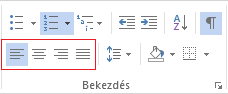
Megjegyzések:
-
Ha a dokumentum élőfejet és élőlábat is tartalmaz, eltávolíthatja őket a címoldalról. További információért olvassa el az Élőfej vagy élőláb törlése egyetlen oldalrólcímű témakört.
-
Az oldalszámozást a dokumentum későbbi részén is elindíthatja. További információ: oldalszámozás indítása a dokumentum későbbi részében.
-
Az oldalszámozást olyan számmal indíthatja el, amely nem 1. További információt az oldalszámozás indítása 1-től eltérő számmalcímű témakörben talál.










